ps内容填充识别
1、先选择一片选区,在编辑菜单里点击内容填充识别(快捷键ctrl+alt+shift+C)。
2、绿色区域为填充采样区域,可以使用鼠标修改采样区域。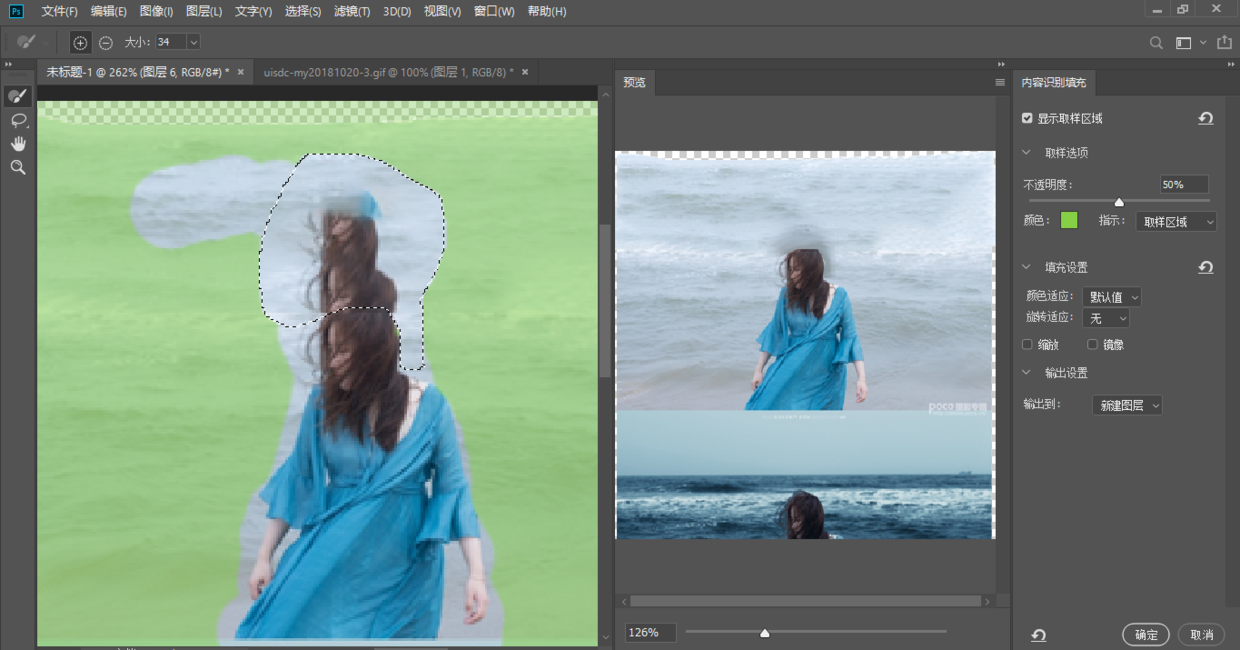
ps渐变映射
渐变填充:跟图片没关系,是直接遮盖上去的颜色。
渐变映射:是根据图片的明暗来上颜色。
ps新建图层快捷键
1、使用快捷键Shift+Ctrl+N
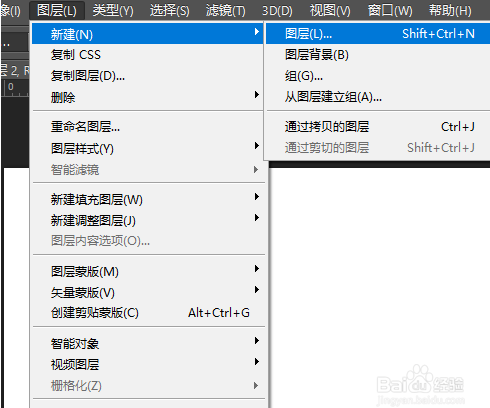
2、然后弹出新建图层对话框,单击【确定】,就新建了一个图层
ps图层顺序修改快捷键
ctrl+【 = 下移图层
ctrl+ 】 = 下移图层
ctrl+shift+【 = 图层下移至底部
ctrl+shift+ 】 = 图层下移至顶部
解决高斯模糊时边缘透明
解决ps导出变形的图像出现锯齿
先到导出二倍图,再用将导出的二倍图缩放至一倍图,相对直接储存一倍图清晰度较高。
颜色
色相 H、纯度(饱和度) S、明度 B
这是人眼的识别细胞
rgb 红绿蓝 光的三原色 255,255,255 三个数字 相同是灰度 没有色相 (0、0、0)黑色 (255.255.255)白色
红黄蓝 燃料的三原色
对比色:180以内-120以上
互补色:180以外
在光学中指两种色光以适当的比例混合而能产生白光时,则这两种颜色就称为“互为补色”。
ALT + I + D 复制当前项目
文件 > 自动 > 裁剪并修齐图片
选择性粘贴 (包括 原位粘贴 - 贴入 - 外部粘贴)
混合颜色带 (特殊的蒙版,非常适合处理明暗变化非常大,边缘非常复杂的图像抠取)
存储选区 (选择选区后点击通道面板 > 将选取存储为通道)
内存识别缩放 (可以在最大程度地保护画面主体像素的同时,变动、调整画面的幅面结构或是比例)
减少变换图像的锯齿
1.减少变形的次数,切忌反复变形
2.把要旋转的图像放在新建的文件中。旋转画布。
3.创建图形时,应使用多边形工具或使用钢笔绘制,绘制完成后,转换为选区稍稍羽化一下。如:0.3像素。
4.同时变形或旋转。应分两步,选旋转确定后,在进行变形。
5.可将图层载入选区,选择-修改-收缩1像素,选择-反向,滤镜-锐化-锐化。如仍有锯齿,用硬度100%的橡皮擦擦除边缘。
6.不产生锯齿的绘图法:做一个选区,进入通道,创建一个新通道,白色填充选区,撤销选区。2.滤镜-高斯模糊,3.8像素,调出色阶,数值155 1 190 ,这一步是消锯齿,调整滑块位置,使得锯齿边缘柔和。3.将该通道载入选区,创建新一个新图层,填充选区。即可得到一个具有柔和边缘的图形了。

